在使用word处理办公材料时,我们通常都需要使用到鼠标左键拖动选择文字对象,从而对被选中的文字对象进行编辑。
但有的时候,我们使用鼠标左键拖动的办法,是无法选中文字对象的;如果您遇到这种情况,可能有以下几个方面原因:
①计算机系统出问题,导致各种软件也出问题
②word软件本身的设置存在问题或者文档被保护无法编辑
原因①需要重装软件,这里我们主要解决word本身设置带来的问题。
如果是word软件本身的设置存在问题,解决方法如下:
如下图,执行菜单操作:“工具”→“选项”。
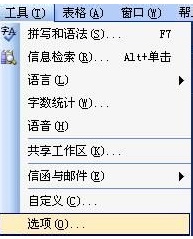
弹出如下图的对话框!
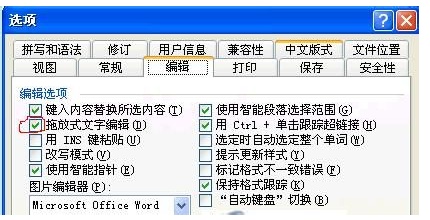
上图中,我们将对话框切换到“编辑”选项卡,接下来,在“编辑”选项那里,找到“拖放式文字编辑”(在红线圈住那里),在其前面打上一个√勾,最后点击“确定”按钮确认并退出即可解决问题。
还可能是文档被保护无法编辑,解决方法如下:
方法一:
启动word文档,新建一个空白文档,执行“插入文件”——“对象”——“文件中的文字”,打开“插入文件”对话框,定位到需要解除保护的文档所在的文件夹,选中该文档,单击“插入”按钮,将加密保护的文档插入到新文档中,文档保护会被自动撤销。
方法二:
打开限制编辑的Word文档,执行“另存为”——“Word文档”——“选择保存位置和文件名”——点击对话框中的“工具”按钮——“常规选项”——点击“取消保护文档”按键——最后点击“保存”按钮即可另存为一个解除限制的文档;打开另存为的那个文档,就可以自由进行编辑了!原理:文档限制只对该文档发生作用,只要另存为别的解除限制的文档,文档就能再编辑了!
方法三:
1、右击该Word文档→打开方式→写字板;
2、点击写字板中的文件菜单→另存为→文件类型选择为RTF文档,然后取个文件名,保存即可(注意:保存的时候不要忘记把文件名后面的.docx去掉);
3、然后再用Word软件打开该文件就可以进行正常的编辑操作了;
4、最后再将你编辑好的文档另存为Word文档即可。
说明:其实在上面第一步中,如果文档用写字板打开后能够进行编辑的话,可以直接将里面的内容复制出来就可以了。






